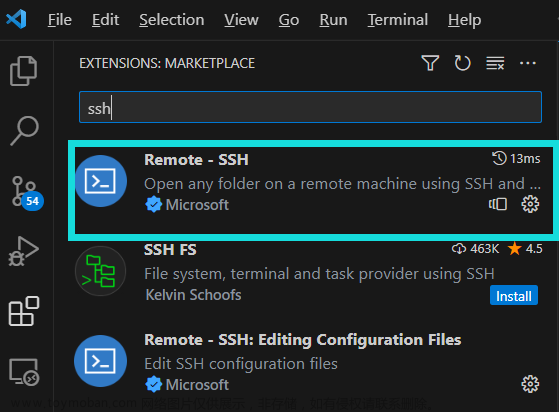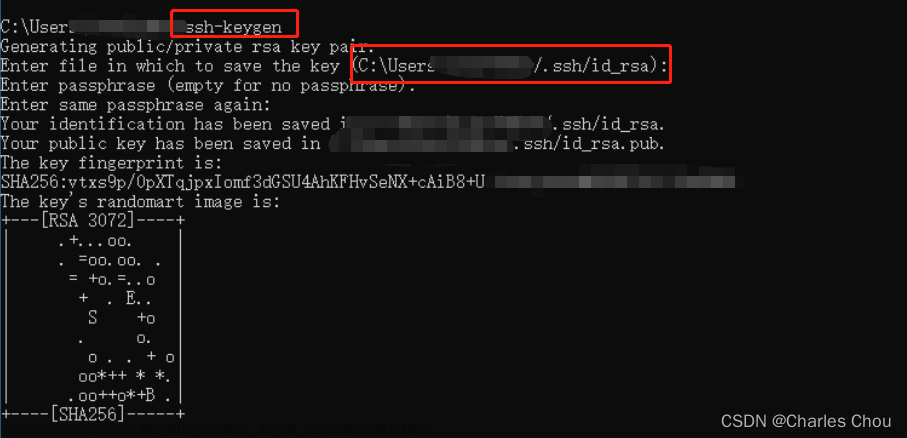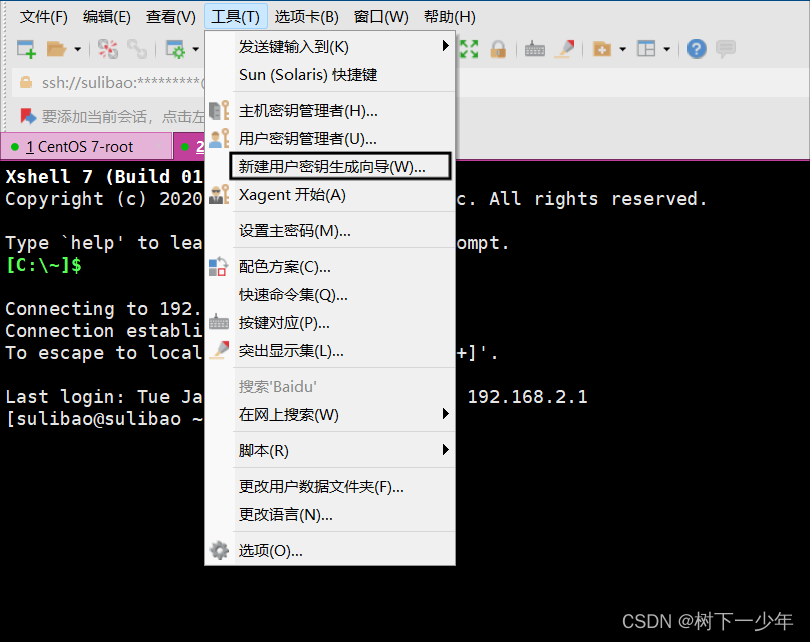【其他系列】:Git最详细的体系化教程
在以上push操作过程中,我们第一次push时,是需要进行录入用户名和密码的,比较麻烦。而且我们使用的是https连接方式,在真正工作中我们使用的是SSH连接方式,SSH连接方式要比https方式更安全。

SSH和HTTPS只是连接方式,要push操作时,我们都要进行输入用户名和密码
🧊1.设置用户名和邮箱
已经设置的可以检查一下。
#设置用户名为Thenema
git config --global user.name "zhangsan"
#查看当前用户名
git config --global user.name
#设置邮箱没Thenema@qq.com
git config --global user.email "zhangsan@qq.com"
#查看当前邮箱
git config --global user.email
🧊2. 生成密钥
#首先进入用户的主目录中
cd ~
#配置免密登录命令
ssh-keygen -t rsa -C "zhangsan@qq.com"
#按三次回车,免密登录文件会保存到电脑的以下目录
/c/Users/{Username}/.ssh/id_rsa
#输入cat命令查看秘钥
cat ~/.ssh/id_rsa.pub
#复制秘钥内容到git添加自己的公钥
#用命令验证是否认证成功
ssh -T git@gitee.com
#如果有 You've successfully authenticated,则验证成功
🧊3.远程仓库配置密钥
这里以github为例子。
登录github,打开setting配置,在设置界面选择SSH and GPG keys,选择 new SSH key,输入key。


🧊2. 免密登录
先给ssh连接方式起别名。
git remote add origin git@github.com:zjl-zhangjilu/testgit.git
再使用免密登录,此时我们push可以一下命令即可。
git push origin master

一、了解什么是版本控制
二、Git概述
三、Git下载与安装教程
四、Git相关命令
五、Git分支操作
六、Git到远程仓库
七、Git配置SSH免密登录文章来源:https://www.toymoban.com/news/detail-621100.html
八、IDEA集成Git文章来源地址https://www.toymoban.com/news/detail-621100.html
到了这里,关于【Git系列】Git配置SSH免密登录的文章就介绍完了。如果您还想了解更多内容,请在右上角搜索TOY模板网以前的文章或继续浏览下面的相关文章,希望大家以后多多支持TOY模板网!